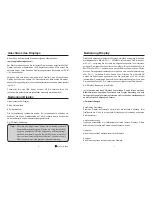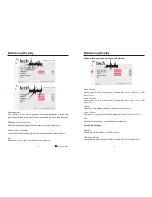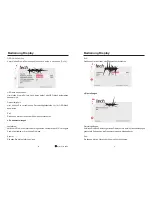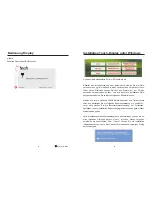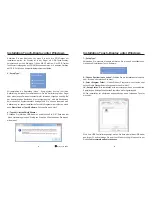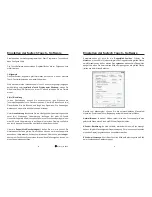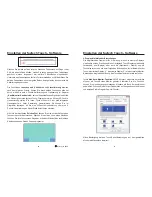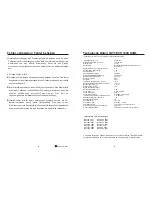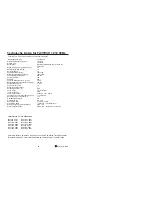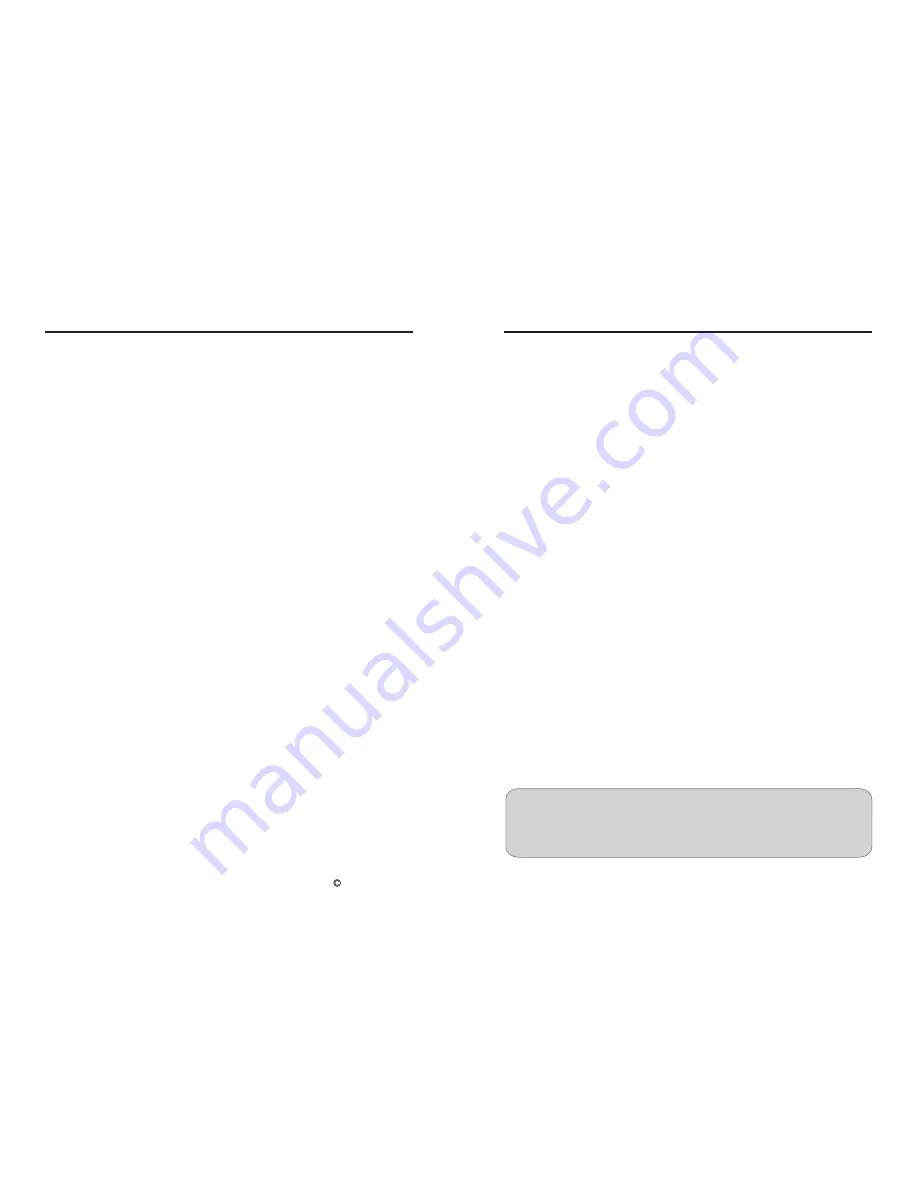
Lieferumfang
faytech Ltd. 2009
C
4
1.
Rote Power-LED
9.
10.
VGA Kabelanschluss zu PC und zu
12.
13.
G
Video-Eingänge
Weißer
Ton links
Roter Cinch- Stecker: Ton rechts
14.
Video/Audio Anschluss zu Display (21)
15.
2.
POWER schaltet das Display an und aus
3.
VOL- : verändert die Lautstärke der Soundausgabe
4.
VOL+: verändert die Lautstärke der Soundausgabe
5.
MENU: öffnet das Menü, bestätigt Vorgänge im OSD-Menü
6.
CH+:Menünavigation und Werteränderung im OSD-Menü bei
Markierung
CH-: Menünavigation und Werteränderung im OSD-Menü bei
Markierung
8.
PC/AV/TV:schaltet die Eingangssignale VGA, AV1, AV2 durch. Bitte
stellen Sie unbedingt den richtigen Kanal ein, sonst haben Sie kein
Signal!
Infrarotempfänger
Display (25)
11.
USB Kabelanschluss zu PC und zu Display (24)
Displayhalterung
elber bzw. grüner Cinch-Kabel:
Cinch-Stecker:
220V Netzteil zu Display (26)
16.
220V Stecker an Steckdose
17.
Treiber- CD für Touchfunktion
18.
Touchstift
19.
12V-KFZ-Adapter (an Buchse 26)
20.
Fernbedienung für das Display
21.
Bedienungsanleitung
22.
Anschluss Video-Adapterkabel (kein S-VHS-Anschluss!)
23.
3,5mm Audio-In
24.
3,5mm Kopfhöhrerausgang
25.
USB-Anschluss
26.
VGA-Eingang
27.
12V DCIN Stromversorgung
7.
Anschluss des Displays
5
Um Ihr faytech Display ordnungsgemäß in Betrieb zu nehmen müssen Sie es
mit mindestens einer Signalquelle, einer Stromversorgung und für den
Gebrauch der Touchfunktion optional mit dem USB-Port Ihres PCs verbinden.
Anschluss
, Sie haben folgende Möglichkeiten:
An PC: Verbinden Sie das VGA- Kabel Ihres faytech-Monitors mit dem VGA-
Ausgang Ihrer PC-Grafikkarte. Bitte wechseln Sie über PC/AV/TV auf
VGA/RGB, damit Sie ein Bild auf dem Display sehen.
An PC: haben Sie nur einen DVI-Ausgang an Ihrem PC erwerben Sie bitte
einen DVI-auf VGA-Adapter und schließen Sie über diesen das Display per
VGA an Ihren PC an.
An DVD-Player/Kamera/Video-Quelle: Verbinden Sie einen oder beide
Video-Eingänge (beschriftet mit Video1 bzw. Video2) mit einer
entsprechenden Video-Quelle. Bitte schalten Sie unbedingt die Video-
Quelle aus bevor Sie die Kabel miteinander verbinden. Wechseln Sie über
PC/AV/TV auf den Video-Kanal-Eingang.
Daneben hat das Display zwei Stereo-Audio-Eingänge, einen für den PC
(3,5mm Audio-In) und einen für die beiden Video-Eingänge (Ton wird auf
beiden Kanälen eingespielt), ein weißer und ein roter Cinch-Stecker,
beschriftet mit AUDIO1-L und AUDIO1-R. Der Ton über die Lautsprecher wird
nur ausgegeben, wenn auch jeweils ein Bildsignal anliegt.
Der Ton wird auch über den Audio-Out auf der Unterseite des Displays
ausgegeben. Werden Kopfhörer/Lautsprecher angeschlossen wird das
Tonsignal nicht über die eingebauten Lautsprecher wiedergegeben.
1.
Signalquelle
l
l
l
Tipp:
Sie können das Display gleichzeitig über alle drei Signalquellen
anschließen. Über PC/AV/TV auf dem Display oder über den
Fernbedienungsknopf PC/AV/TV schalten Sie zwischen den
einzelnen Signaleingängen durch.